WhatsApp Mesajı Teslim Edilmedi – Nedenlerini ve Çözümlerini Kontrol Edin
Aniden WhatsApp mesajının iletilmemesi sorununuz mu var? WhatsApp'ın sunduğu mesajlaşma deneyimi tamamen ücretsiz ve kullanımı kolay olsa da zaman zaman bu gibi sorunlarla karşılaşabilirsiniz. İdeal olarak, birkaç neden WhatsApp'ın bu mesaj teslim etme hatasını size sunmasını tetikleyebilir. Neyse ki bu sorunu çözmenin de yolları var! Aşağıdaki bölümleri aşağı kaydırarak her şeyi anlayın ve sizi bu sorundan kurtaracak 8 etkili düzeltmenin yanı sıra WhatsApp mesajlarının neden teslim edilmediğini yanıtlayın.
Kılavuz Listesi
WhatsApp Mesajlarının İletilmemesinin Sebebi İletilmeyen WhatsApp Mesajını Düzeltmenin 8 Etkili Yolu WhatsApp Mesajlarını Bilgisayarınıza Yedeklemenin Önerilen Yolu Gönderilmeyen ve Teslim Edilmeyen WhatsApp Mesajları hakkında SSSWhatsApp Mesajlarının İletilmemesinin Sebebi
İlk etapta WhatsApp mesajı iletilmedi sorununu yaşamanızın birçok nedeni olabilir. Belki İnternet bağlantınız hatalıdır veya WhatsApp uygulamasının kendisidir. Herhangi bir gecikme olmadan, sorunu düzeltmenizin olası nedenleri şunlardır:
Bağlantı Sorunları. Ağınız zayıfsa mesajlarınız alıcıya ulaşmaz. Yavaş veri veya dengesiz bir Wi-Fi bağlantısı kullanıyor olabilirsiniz, dolayısıyla teslim edilmeyen WhatsApp mesajıyla karşılaşıyorsunuz.
Sorunları Güncelle. Kullandığınız WhatsApp eski bir sürümde çalışıyorsa bazı sorunlar ve hatalar, WhatsApp mesajlarının iletilmemesi gibi sorunlara yol açabilir. Düzenli güncellemeler, uygulamadaki hataları ve diğer sorunları giderir.
Sunucu sorunları. Son yaygın neden, WhatsApp sunucusunun kapalı olmasıdır. Bu, WhatsApp mesajının iletilmemesi sorunu da dahil olmak üzere herkesin uygulamayı kullanırken sorun yaşadığı anlamına gelir. Sunucu çöktüğünde tüm hizmet de çökecektir.
İletilmeyen WhatsApp Mesajını Düzeltmenin 8 Etkili Yolu
WhatsApp mesajının iletilmemesi sorununu birçok faktör tetikleyebileceğinden, bunu çözmek için de birçok yararlı çözüm vardır. Bu sorunu çözmek ve arkadaşlarınızla veya ailenizle tekrar iletişim kurmanıza olanak sağlamak için 8 kolay ipucunu izleyin.
Düzeltme 1. Ağ Bağlantısını Kontrol Edin
İlk makul yöntem cep telefonunuzun ağ bağlantısını kontrol etmektir. Cihazınızın "Ayarlar" uygulamasına gidebilir ve ardından cihazın uygun ağ kapsama alanına sahip olduğundan emin olabilirsiniz. Değilse, mevcut diğer ağlara bağlanmayı veya hücresel verileri kullanmayı düşünebilirsiniz.
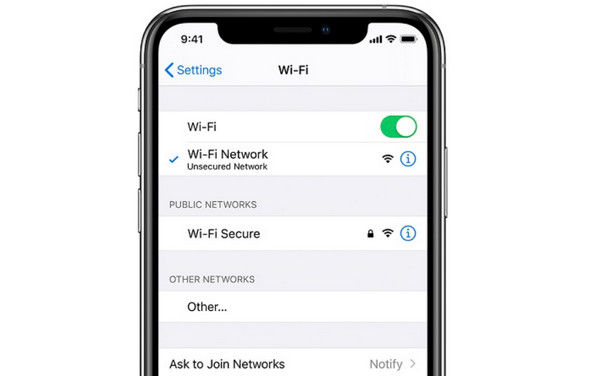
Düzeltme 2. Uçak Modunu Açın ve Kapatın
WhatsApp mesajı iletilmedi sorununun ağ kaynaklı sorunlardan kaynaklandığını düşünüyorsanız bu düzeltmeyi de deneyebilirsiniz. "Uçak Modu" düğmesini bulmak için cihazınızın ayarlarına gidin veya "Kontrol" veya "Bildirim Merkezi"ne erişin. Etkinleştirmek için üzerine dokunun ve kapatmadan önce birkaç saniye bekleyin.

Düzeltme 3. WhatsApp Önbelleğini Temizle
Önbellek dolu bir uygulama, uygulamanın performansını bozar ve bu da WhatsApp mesajının iletilmemesi gibi sorunlara yol açar. Bunu silmek, geçici dosyaları kaldıracak ve WhatsApp'taki diğer verileri etkilemeyecektir. Android/iPhone'da önbelleğin nasıl temizleneceğine ilişkin 2 farklı adım:
iPhone'lar için:
- WhatsApp'ta "Ayarlar"a gidin.
- "Veri ve Depolama Kullanımı"na ve ardından "Depolama Kullanımı"na gidin.
- Aşağı kaydırın, kaldırmak istediğiniz verileri seçin.
- Tamamlamak için "Yönet"e ve ardından "Temizle"ye dokunun.
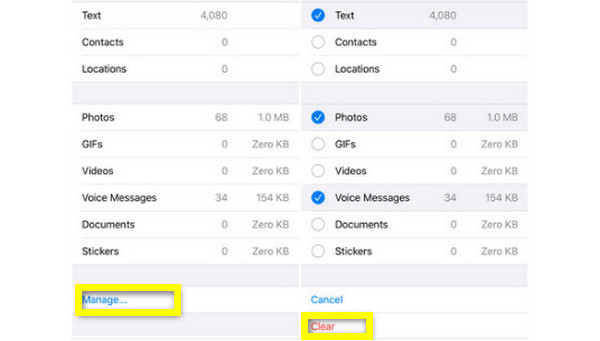
Android için:
- Ekranınızda WhatsApp uygulamasına uzun basın.
- "Uygulama bilgisi" seçeneğini seçin.
- "Depolama"ya girin ve "Önbelleği Temizle"ye dokunun.
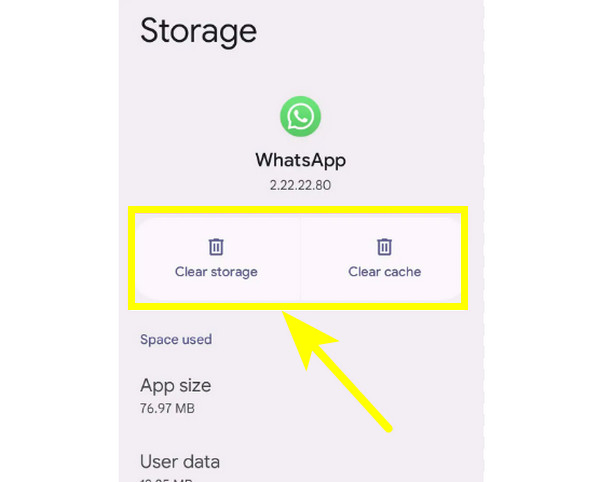
Düzeltme 4. Veri Sunucusu Modunu Devre Dışı Bırakma
Veri Sunucusu modunun açık olması, tüm uygulamaların arka planda sınırlı veri kullanması nedeniyle WhatsApp dahil diğer uygulamaların normal şekilde çalışmasını engelleyecektir. Bu, ne yaparsanız yapın, mesajların WhatsApp'ta gönderilmeyeceği veya alınmayacağı anlamına gelir.
iPhone'lar için:
- "Ayarlar"ı açın ve "Hücresel" düğmesine gidin.
- "Hücresel Veri Seçeneği"ne dokunun.
- Anahtar düğmesini değiştirerek "Düşük Veri Modu"nu devre dışı bırakın.
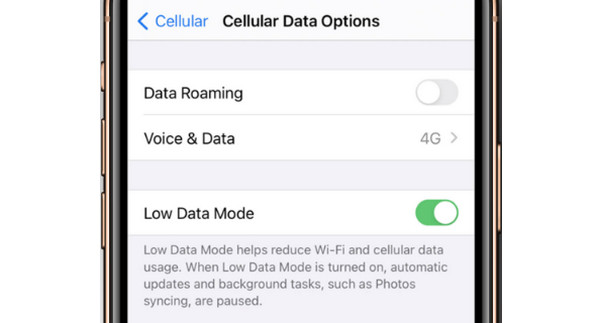
Android için:
- "Ayarlar"da "Ağ ve İnternet" düğmesine dokunun.
- "Veri Tasarrufu" düğmesine dokunun.
- Kapatmak için "Veri Sunucusunu Kullan" anahtar düğmesini değiştirin.
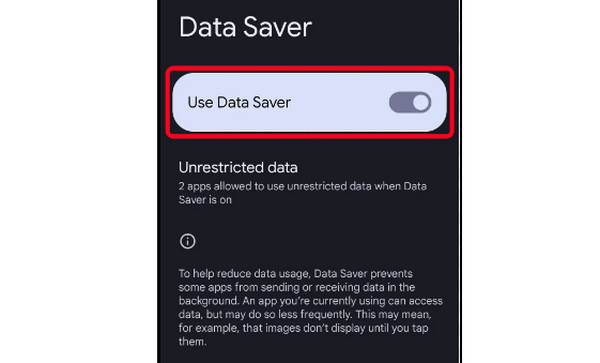
Düzeltme 5. Cihazınızı Yeniden Başlatın
Android veya iOS cihazınızı düzenli olarak yeniden başlatmak, genel cihazlarınızı yenileyecek ve WhatsApp mesajının iletilmemesi sorununa neden olan bazı küçük aksaklıkları giderebilecektir. İşte bir iPhone'u ve bir Android cihazını nasıl yeniden başlatacağınız.
iPhone'lar için:
Ana Sayfa düğmesi olmadan:
- "Sesi Kısma" veya "Yukarı" düğmelerini "Yan" düğmesiyle birlikte aynı anda basılı tutun.
- "Kapatma kaydırıcısı" görünene kadar bekleyin. Cihazınızı kapatmak için sürükleyin.
- Birkaç saniye sonra tekrar açın.
Ana Sayfa düğmesiyle:
- iPhone'unuzun sağ tarafındaki veya üst kısmındaki "Güç" düğmesini basılı tutun.
- "Kapatma kaydırıcısını" bekleyin ve cihazınızı kapatmak için sürükleyin.
- Tekrar açmadan önce birkaç saniye bekleyin. Daha sonra WhatsApp mesajlarının teslim edilip edilemeyeceğini kontrol edebilirsiniz.
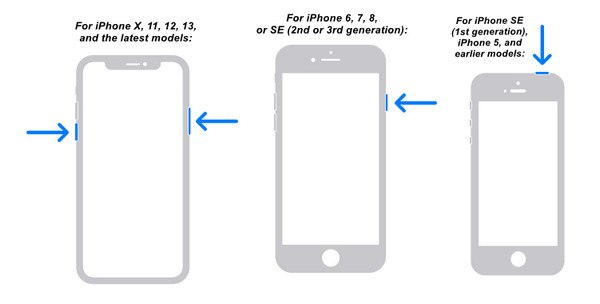
Android için:
- Güç menüsü seçeneklerini açmak için "Güç" düğmesini saniyeler boyunca basılı tutun.
- Buradan cihazınızı kapatmak için "Yeniden Başlat"a dokunun.
- 5-10 saniye sonra tekrar açın.
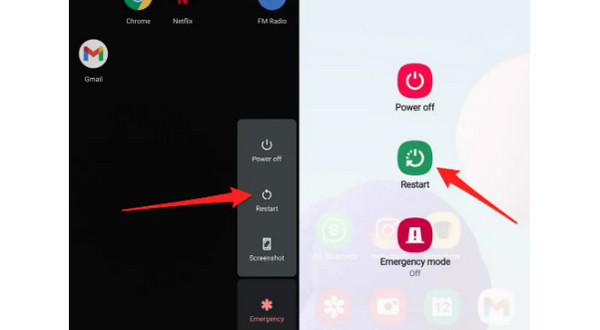
Düzeltme 6. Arka Plan Veri Kullanımını Etkinleştirin
WhatsApp mesajlarını bildirim merkezinde yanıtlıyorsanız ve uygulama bunları gönderemezse Arka Plan Veri Kullanımını devre dışı bırakmış olabilirsiniz. Bu yöntemin size uygun olduğunu varsayalım, özelliği etkinleştirmek ve WhatsApp mesajlarının iletilmemesi sorununu düzeltmek için verilen adımları izleyin.
iPhone'lar için:
- "Ayarlar"a gidin.
- WhatsApp'ı bulmak için indirilen uygulamalara doğru aşağı kaydırın.
- Ona dokunun ve ardından "Arka Planda Uygulama Yenileme" düğmesini açın.
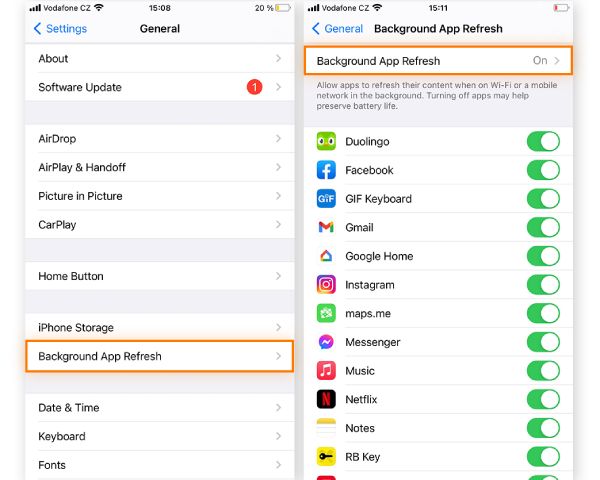
Android için:
- WhatsApp uygulamasına uzun basın ve "Uygulama bilgisi"ni girin.
- "Mobil veri ve Wi-Fi" düğmesine dokunun.
- "Arka plan verileri" seçeneğini etkinleştirin.
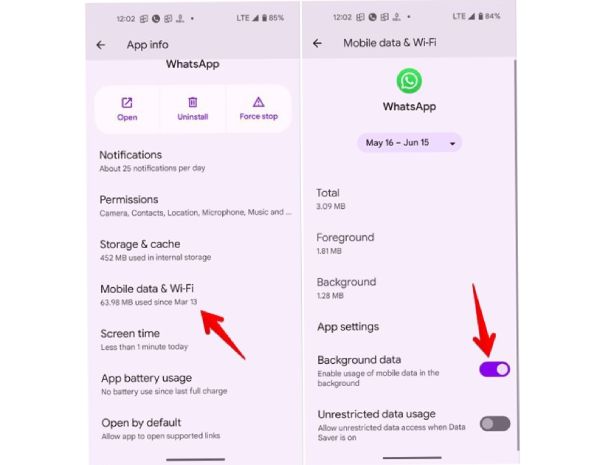
Düzeltme 7. Uygulamayı Yeniden Yükleyin
Ağla ilgili sorunların yanı sıra, WhatsApp mesajının iletilmemesi sorunu uygulamanın kendisinden kaynaklanıyor olabilir. Bu nedenle uygulamayı yeniden yüklemeyi veya verilerini temizlemeyi düşünün. iPhone ve Android için uygulamaya basın ve açılan menüden "Uygulamayı Kaldır"ı veya herhangi bir "Kaldır" seçeneğini seçin. Alternatif olarak, yeniden yüklemek için AppStore veya Google Play Store'a gidebilirsiniz.
Düzeltme 8. En Son Güncellemeyi Alın
Diğer uygulamalara benzer şekilde, WhatsApp'ın da eski bir sürüm kullanılması durumunda sorunsuz performansını etkileyen hatalar olabilir. Sık sık güncelleme yayınladığından, WhatsApp mesajlarının sorunsuz bir şekilde iletilebilmesini sağlamak için lütfen uygulamayı güncelleyin. Bunun için cihazınızın App Store veya Play Store'una gidin, yüklü uygulamalarınıza giden yolu bulun ve WhatsApp'ın yanındaki "Güncelle" düğmesine dokunun.
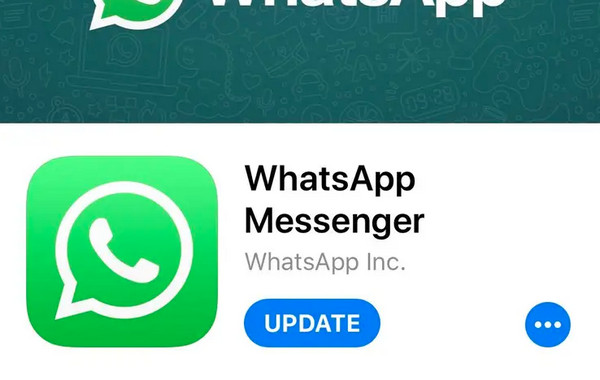
Daha fazla okuma
WhatsApp Mesajlarını Bilgisayarınıza Yedeklemenin Önerilen Yolu
WhatsApp mesajınızın iletilmemesi sorununun nedenleri ve çözümleri budur. Bu süreçte önemli sohbetlerinizi kazara kaybetme durumuyla karşılaşmış olabilirsiniz; eğer durum buysa, WhatsApp'ı yedeklemek güzel olur AnyRec PhoneMover! Program, WhatsApp ve çoğu uygulamadaki temel verileri yedekleme özelliğine sahiptir. Ayrıca şunu yapmak için de kullanabilirsiniz: WhatsApp'ı Android'den iPhone'a aktarma. Fotoğraflarınız, videolarınız, mesajlarınız, kişilerinizle ve daha fazlasıyla ilgilenir. Ayrıca mesajlarınızı bilgisayarınıza TXT, HTML ve CSV formatlarında kaydedebilirsiniz.

WhatsApp mesajları, fotoğraflar ve daha fazlası gibi tüm veriler için tek tıklamayla aktarım.
Tüm WhatsApp mesajlarını TXT, CSV ve HTML formatında yedekleme için bilgisayarınıza aktarır.
Belirli bir kişiden gelen bir mesajı bulmak için yerleşik bir arama özelliği vardır.
Hangisinin kaydedileceğini veya silineceğini görüntülemek ve kontrol etmek için WhatsApp mesajlarının bir Önizlemesini sağlayın.
100% Güvenli
Aşama 1.Cihazınızı bilgisayarınıza bağlamak için bir USB kablosu hazırlayın. iPhone'lar için "Bu Bilgisayara Güvenilsin mi?" yazan bildirimde "Güven" düğmesine dokunduğunuzdan emin olun. ve PC'nizin cihazınızı algılamasını bekleyin. Artık WhatsApp mesajlarınızı gönderdikten sonra yedeklemeye hazırsınız.

Adım 2.Daha sonra sol taraftaki menüden "Mesajlar" bölümüne gidin. Her onay kutusunu işaretleyerek ekranınızda görünen istediğiniz mesajları seçin.
Aşama 3.Son olarak, "PC'ye Aktar" düğmesini tıklayın ve yedeklenen WhatsApp mesajlarını Windows/Mac'te saklamak için bir klasör seçin.

Gönderilmeyen ve Teslim Edilmeyen WhatsApp Mesajları hakkında SSS
-
WhatsApp mesajım neden iletilmiyor ancak engellenmiyor?
Belirli bir kişiye, sizi engellememesine rağmen mesaj gönderemiyorsanız, ağ bağlantısı, sunucu veya güncelleme sorunları gibi yaygın sorunlarla karşılaşıyor olabilirsiniz.
-
WhatsApp'ta birisinin beni engellediğini nasıl anlarım?
Bunu kontrol etmenin resmi bir yolu yok, ancak kontrol edebileceğiniz bazı sinyaller var. Kişinin Son Görülme durumunu görün. Veya kişiyi bir gruba eklemeyi deneyebilirsiniz; eğer bir hata gösterirse, engellenmiş olma ihtimaliniz yüksektir.
-
WhatsApp mesajının iletilmemesi ne anlama geliyor?
Bu, mesajın gönderilip cihazınızdan çıktığı ancak alıcının mesajı almadığı anlamına gelir. Bu durumda, sorunu yeniden göndermeyi deneyebilir veya bazı ayarları değiştirerek sorunu düzeltebilirsiniz.
-
WhatsApp'ı Wi-Fi veya veri olmadan kullanmak mümkün mü?
Evet. WhatsApp bazı mesajları okumak, çevrimiçi durumu kontrol etmek ve daha fazlası için çevrimdışı olarak çalışmaya devam edebilir. Ancak mesaj, fotoğraf, video ve diğerlerini gönderebilmek için İnternet bağlantısı gerekir. İnternet olmadan WhatsApp'ta mesaj iletemezsiniz.
-
WhatsApp mesajının henüz teslim edilmediğini nasıl anlarsınız?
Gri renkli çift kontrol işareti varsa mesajların iletildiği anlamına gelir. Bu aynı zamanda alıcının ağla ilgili bir sorunu olabileceği ve dolayısıyla henüz mesajları almadığı anlamına da gelir.
Çözüm
İşte aldın! Bu, WhatsApp mesajının iletilmemesi sorununun tam bir çözümü. Özellikle ana mesajlaşma platformunuz WhatsApp ise, sizi bu soruna hangi sebeplerin yönlendirdiğini bilmek çok önemlidir. Ayrıca, WhatsApp dosyalarını kaybetme konusunda kendinizi sıkıntıya sokmak istemiyorsanız, hepsini yedekleyin. AnyRec PhoneMover. Program, mesajları yedekleme özelliğine sahiptir ve fotoğraflar, videolar, kişiler vb. gibi diğer verilere iyi bakar.
100% Güvenli
 Windows, Mac, Android ve iOS için En İyi 10 WhatsApp Çağrı Kaydedici
Windows, Mac, Android ve iOS için En İyi 10 WhatsApp Çağrı Kaydedici